3 načina da provjerite ima li ažuriranja na svom Android telefonu
Tehnologija se vrlo brzo razvija i svaki dan vidite kako se nova ažuriranja guraju na pametne telefone, tablete, Windows itd. Iako su neka ažuriranja vrlo korisna i poboljšavaju korisničko iskustvo, dok druga ažuriranja jednostavno razbijaju OS. Nakon što (Once) korisnici(users) instaliraju ova problematična ažuriranja, njihov se uređaj počinje ponašati čudno i odmah se žele vratiti na prethodnu verziju svog OS-a. Ali nažalost, kada jednom instalirate ova ažuriranja, nema povratka. Iako ovaj problem postoji, ažuriranja su važna za sigurnost vašeg uređaja i zakrpe proizvođača za brzo izdavanje kako bi se riješili problemi s tim ažuriranjima. Dakle, koliko god izbjegavali ažuriranja, s vremena na vrijeme postaje obvezno ažuriranje uređaja.
U ovom vodiču posebno ćemo govoriti o ažuriranjima za Android . Danas(Nowadays) se ažuriranja za Android često objavljuju i svako novo ažuriranje pomaže poboljšati korisničko sučelje ili sigurnost Android uređaja. Općenito, korisnici primaju obavijesti o novim ažuriranjima na svojim pametnim telefonima u padajućem području obavijesti, pod uvjetom da su mobilni podaci ili Wi-Fi UKLJUČENI. Iako su ove obavijesti korisne, ali u većini slučajeva korisnici zaborave provjeriti ažuriranja ili obavijest jednostavno nestane ispod drugih obavijesti.
Proizvođači uređaja obično uvode ta ažuriranja u valovima, a budući da se ta ažuriranja uvode u velikom broju, logično je da ažuriranja možda neće biti dostupna svima odjednom i može proći neko vrijeme da dođu do svakog korisnika. Također, ažuriranja možda neće biti kompatibilna sa starijim uređajem ili možda neće biti dostupna za vaš određeni model uređaja.
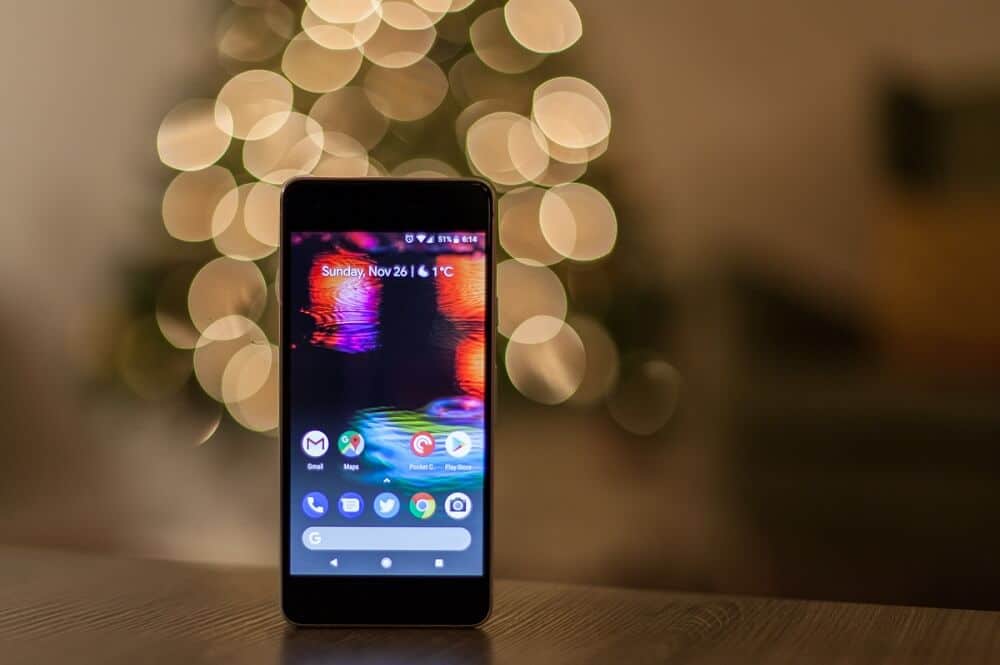
Dakle, moguće je da obavijest o ažuriranju kasni ili da vam ne stigne odmah. U ovakvoj situaciji preporuča se ručno provjeriti ima li ažuriranja na svom Android telefonu i ne čekati da se pojavi obavijest o ažuriranju. A u nekim slučajevima, ako se obavijest o ažuriranju ne pojavi, to ne znači da ažuriranje nije dostupno za vaš uređaj, samo trebate ručno provjeriti ažuriranje i ako je dostupno ažuriranje, možete ga odmah instalirati na svom uređaju.
Sada se postavlja pitanje kako ručno provjeriti ažuriranja na svom Android uređaju? Pa, ne brinite, odgovorit ćemo upravo na ovo pitanje u ovom vodiču, zapravo, raspravljat ćemo o 3 različita načina putem kojih možete ručno provjeriti ima li ažuriranja na svom telefonu.
3 načina da provjerite ima li ažuriranja na vašem Android telefonu(3 Ways To Check for Updates On Your Android Phone)
U nastavku su navedene različite metode pomoću kojih možete ručno provjeriti ažuriranja ako se na vašem telefonu ne pojavi obavijest o ažuriranju:
Napomena:(Note:) Metode u nastavku su gotovo slične za sve Android uređaje, ali se mogu neznatno razlikovati zbog razlika u verziji Androida(Android) .
1. način: Provjerite ima li ažuriranja pomoću aplikacije Postavke(Method 1: Check for Updates using Settings App )
Da biste pomoću aplikacije Postavke(Settings App) ručno provjerili je li dostupno ažuriranje za vaš Android telefon, slijedite korake u nastavku:
1.Otvorite aplikaciju Postavke(Settings app) na svom Android telefonu klikom na njenu ikonu ispod popisa aplikacija na telefonu.

2.U postavkama kliknite na opciju O telefonu ili sustavu(About Phone or System) .
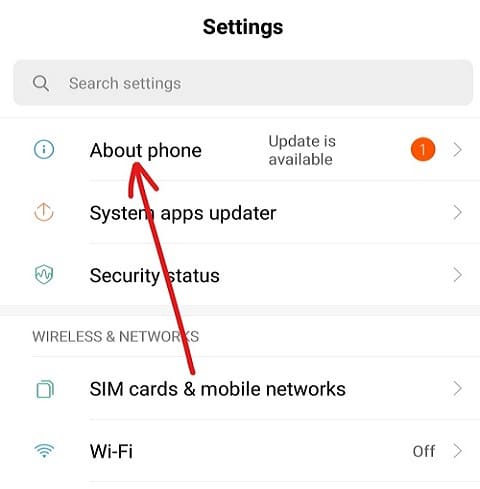
3.Sljedeće kliknite na opciju ažuriranja sustava(System update) pod O telefonu ili sustavu.
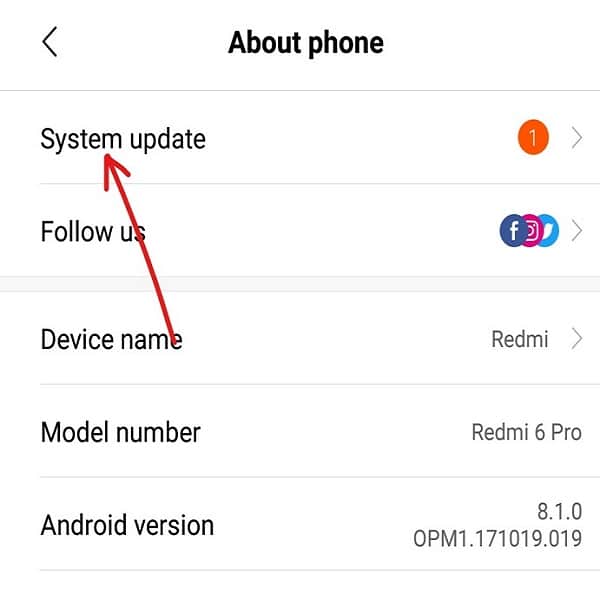
3. Vaš telefon će početi provjeravati je li dostupno ažuriranje za vaš telefon.(any update is available for your phone.)

4. Ako je dostupno ažuriranje , pojavit će se opcija Download update ili nešto slično. (Download update)Ali ako je vaš telefon tada ažuriran, vidjet ćete zaslon koji pokazuje da je vaš telefon ažuriran.( phone is up-to-date.)
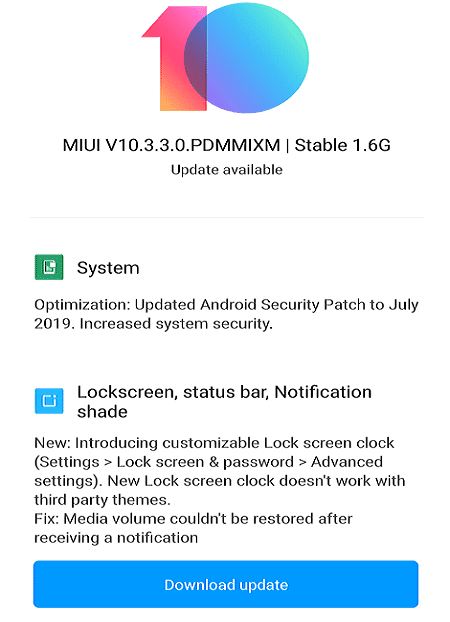
5. Ako se pojavi gumb Preuzmi(Download) ažuriranje, kliknite na njega(click on it) i vaš će telefon početi preuzimati ažuriranje.(your phone will start downloading the update.)
6. Kada se preuzimanje završi, instalirajte ažuriranje i ponovno pokrenite telefon.( install the update and restart your phone.)
Nakon dovršetka gornjih koraka, vaš će se telefon ažurirati na najnoviju verziju OS-a Android(Android OS) .
Metoda 2: Korištenje trgovine Google Play za provjeru ažuriranja aplikacija(Method 2: Using the Google Play Store to check for App updates)
Ako želite saznati je li dostupno ažuriranje za aplikacije instalirane na vašem telefonu ručno ako niste primili obavijest o ažuriranju, to možete učiniti slijedeći korake u nastavku:
1. Otvorite Trgovinu Google Play(Google Play Store) klikom na njezinu ikonu ispod popisa aplikacija na telefonu.

2. Kliknite na ikonu s tri retka(three-line) koja će biti dostupna u gornjem lijevom kutu.

3. Sada kliknite na opciju Moje aplikacije i igre(My apps & games) na izborniku koji se otvorio.

Napomena:(Note:) Prije nastavka provjerite imate li dobru internetsku vezu na svom telefonu.
4. Pod Moje aplikacije i igre prijeđite na karticu Ažuriranja( Updates) koja je dostupna na gornjem izborniku.

5.Ako je dostupno ažuriranje vidjet ćete opciju Ažuriraj sve( Update All) na desnoj strani. Klikom na gumb Ažuriraj(Update All) sve ažurirat će se sve aplikacije za koje je ažuriranje dostupno.

6. Ako ne želite ažurirati sve aplikacije i samo određene aplikacije, nemojte kliknuti gumb Ažuriraj sve(Update All) umjesto toga morate kliknuti gumb Ažuriraj(Update button) koji je dostupan pored određene aplikacije koju želite ažurirati.

7. Ako želite zaustaviti ažuriranje u bilo kojem trenutku, kliknite na gumb Stop .

8. Nakon što se ažuriranje preuzme i instalira, ponovno pokrenite telefon.
Nakon dovršetka gornjih koraka i ponovnog pokretanja vašeg telefona, ažurirat će se sve vaše odabrane aplikacije.
Metoda 3: Korištenje Smart Switch za Samsung uređaje(Method 3: Using Smart Switch for Samsung Devices )
Ako imate Samsung uređaje ili telefon, možete provjeriti ima li ažuriranja svog telefona pomoću web-mjesta pametnog prekidača koja radi na web-pregledniku:
1.Otvorite bilo koji web preglednik kao što je Google Chrome, Mozilla Firefox, Internet Explorer itd. na svom računalu.
2. Sada idite na web stranicu Samsung Smart switch pomoću ove veze(using this link) .

3. Ako koristite Mac , kliknite na Preuzmi na gumbu Mac App Store(Download on the Mac App Store) ili ako koristite Windows OS , kliknite na gumb Get it on Windows koji je dostupan na dnu stranice.

4. Vaš pametni(Smart) prekidač za odabrani operativni sustav će se početi preuzimati.
5. Nakon što je preuzimanje dovršeno, pokrenite preuzeti instalacijski program klikom na njega.

6. Kliknite na Da(Yes) kada se od vas zatraži potvrdu za nastavak.
7. Započet će instalacija Smart Switch . Molimo pričekajte dok se proces ne završi(Please wait till the process is completed) jer može potrajati.
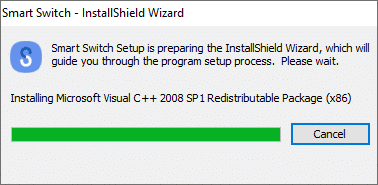
8. Dobit ćete upit za ponovno pokretanje računala. Ako ga sada želite ponovno pokrenuti kliknite na gumb Da(Yes) , inače kliknite na gumb Ne.
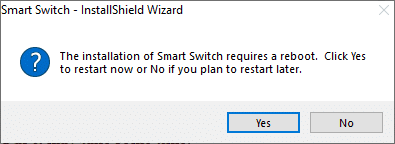
Napomena:(Note:) Da biste koristili Smart Switch , morate ponovno pokrenuti računalo.
9. Nakon što se računalo ponovno pokrene, ponovno potražite Smart Switch koristeći opciju pretraživanja i pritisnite tipku enter na vrhu rezultata pretraživanja. Dolje će se otvoriti(Below) dijaloški okvir.
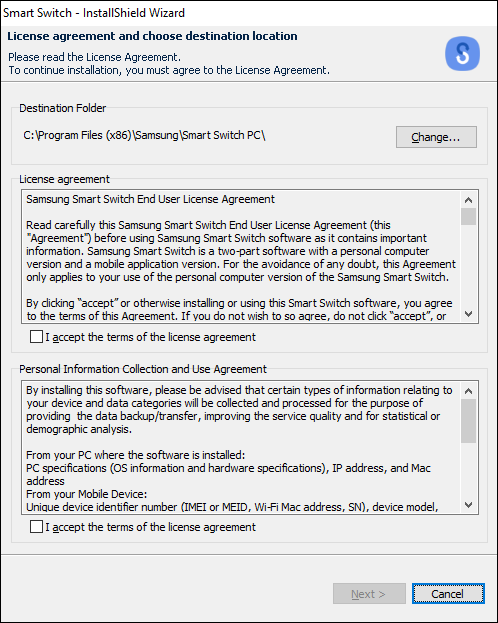
10. Označite oba potvrdna okvira(Check both the checkboxes) pored "Prihvaćam uvjete licencnog ugovora"( “I accept the terms of the license agreement”) .

11. Kada završite, kliknite na gumb Sljedeće(Next button) dostupan na dnu stranice.
12. Donji dijaloški okvir će se pojaviti u statusu postavljanja.(Setup status.)
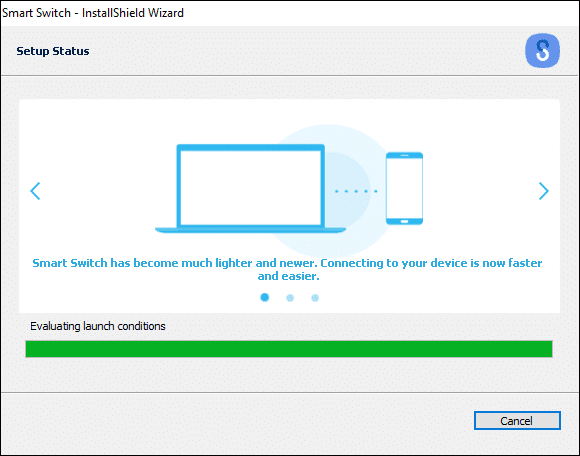
13. Nakon što je proces dovršen, počet će instalacija upravljačkih programa uređaja. ( Installing of device drivers will start.) Pričekajte(Wait) da se instaliraju svi upravljački programi uređaja, što može potrajati nekoliko minuta.

14. Nakon što je postupak instalacije dovršen, kliknite gumb Završi(Finish) .

15. Pojavit će se zaslon Welcome to Smart Switch .

16. Povežite svoj Samsung uređaj s računalom(Samsung device to your computer) na kojem ste upravo instalirali Smart Switch .
17. Ako je bilo koje ažuriranje dostupno za vaš uređaj, kliknite gumb Ažuriraj( Update button) koji je dostupan na zaslonu Smart switch ispod naziva povezanog uređaja.

18. Vidjet ćete pojedinosti o verziji na koju će se vaš uređaj ažurirati. Kliknite (Click)Nastavi(Continue) za nastavak ažuriranja.
19. Kliknite na gumb OK za početak procesa ažuriranja.
Napomena:(Note:) Ne pritišćite nijednu tipku ili ne odspajajte uređaj dok se proces ne dovrši.
20. Kada se ažuriranje dovrši, odspojite svoj uređaj s računala i ponovno ga pokrenite.
Nakon dovršetka gornjih koraka, kada će se vaš telefon ponovno pokrenuti, bit će ažuriran na najnoviju verziju OS-a.
Preporučeno:(Recommended:)
- Popravite Nemogućnost dijeljenja fotografija s Instagrama na Facebook(Fix Unable to Share Photos From Instagram to Facebook)
- Kako kontaktirati Yahoo za informacije o podršci(How To Contact Yahoo For Support Information)
Nadajmo(Hopefully) se da ćete pomoću gornjih metoda moći znati o ažuriranjima i moći ćete ažurirati svoj telefon kao i sve aplikacije čak i kada niste primili nikakvu obavijest o dostupnosti ažuriranja.
Related posts
3 načina za ažuriranje trgovine Google Play [Prisilno ažuriranje]
Android je zapeo u petlji ponovnog pokretanja? 6 načina da to popravite!
6 načina da uključite telefon bez gumba za napajanje (2022.) - TechCult
3 načina za sakrivanje aplikacija na Androidu bez root-a
5 načina za pristup blokiranim web stranicama na Android telefonu
Zašto je moj telefon zapeo u sigurnom načinu rada? 6 načina da to popravite!
Kako jednim klikom blokirati dosadne YouTube oglase
14 načina da popravite 4G koji ne radi na Androidu
5 načina za brz prijenos kontakata na novi Android telefon
9 načina da popravite Twitter videozapise koji se ne reproduciraju
3 načina slanja i primanja MMS-a putem WiFi-a
5 načina za prijenos glazbe s iTunesa na Android
Kako popraviti da se Instagram stalno ruši (2022.)
7 brzih načina za pražnjenje smeća na Androidu
9 načina da ispraznite smeće na Androidu i uklonite neželjene datoteke
9 načina za ispravljanje pogreške Snapchat veze
4 načina za spremanje GIF-ova na Android telefonu
Kako preslikati svoj Android ili iPhone zaslon na Chromecast
4 načina da promijenite pozadinu na Androidu
3 načina za uklanjanje telefonskog broja s Instagrama
